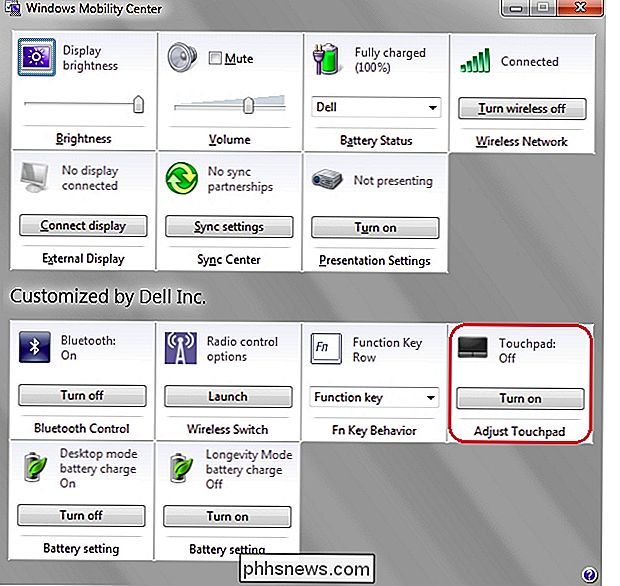Comment désactiver définitivement le pavé tactile sur un ordinateur portable

Un pavé tactile peut être extrêmement utile pour la plupart des gens, mais il y a des moments où c'est un peu plus qu'une irritation, alors comment désactiver de manière permanente un pavé tactile si vous n'en voulez pas ou n'en avez pas besoin?
La session questions-réponses d'aujourd'hui nous est offerte par SuperUser, une subdivision de Stack Exchange, un regroupement communautaire de sites Web de questions et réponses.
Photo gracieuseté de Compte Anonyme (Flickr).
Le lecteur de SuperUser Question
toriloukas veut savoir comment désactiver de manière permanente le pavé tactile sur un ordinateur portable:
Je possède un ordinateur portable Dell Inspiron N5050 avec Windows 7 Home Premium installé et j'ai essayé de désactiver définitivement le pavé tactile. J'ai installé le pilote approprié afin de gérer mes préférences de touchpad et réussi à le désactiver, mais une fois que la machine a été redémarrée, le touchpad était à nouveau actif. Je me fiche vraiment de devoir le désactiver chaque fois que je redémarre mon ordinateur portable, mais est-ce que quelqu'un sait comment le désactiver définitivement?
Quel est le meilleur (ou le plus facile) moyen de désactiver le touchpad de façon permanente ordinateur portable?
La réponse
contributeurs SuperUser Steven et Scott ont la réponse pour nous. Premièrement, Steven:
Approche 1 - BIOS
Le touchpad peut souvent être désactivé dans le BIOS. Sur mon Dell Latitude E6430, l'option est Comportement POST> Souris / Touchpad. Il y a même une option pour désactiver le pavé tactile seulement si une souris externe est attachée
Approche 2 - Gestionnaire de périphériques
Ouvrez le Panneau de configuration, puis allez dans Système> Gestionnaire de périphériques. Accédez à l'option Souris , cliquez dessus avec le bouton droit de la souris et cliquez sur Désactiver .
Approche 3 - Déconnecter physiquement
Selon une vidéo de désassemblage ( ci-dessous ), il semble que vous pouvez débrancher le pavé tactile en retirant le clavier ( à 3:45 ) et en retirant le petit câble plat près du pavé tactile
Démonter le Dell Inspiron N5050 [YouTube]
Suivi de la réponse de Scott:
Le raccourci clavier Win + X ouvre le Centre de mobilité Windows. Sur mon Dell Inspiron (avec Windows 7 installé dessus), ça ressemble à ceci:
J'ai désactivé mon pavé tactile là-bas et il est resté désactivé à cause de nombreux redémarrages.
Avez-vous quelque chose à ajouter à l'explication? Sonnez dans les commentaires. Vous voulez lire plus de réponses d'autres utilisateurs de Stack Exchange? Découvrez le fil de discussion complet ici.

Comment empêcher que vos recherches locales soient envoyées sur Internet
Tous les systèmes d'exploitation modernes - des smartphones et tablettes aux ordinateurs de bureau et portables - envoient automatiquement vos recherches locales sur Internet et fournissent des résultats Web . Mais vous pouvez désactiver ceci, ce qui est particulièrement utile pour protéger les recherches privées.

Comment obtenir Windows Style Fenêtre Accrochage sur OS X dès maintenant
L'annonce récente d'Apple que la prochaine version d'OS X (El Capitan ou 10.11) va finalement, enfin, venir avec la possibilité pour aligner les fenêtres sur les bords de votre écran. Une fonctionnalité que les utilisateurs de Windows ont appréciée depuis 2009. Si vous êtes un utilisateur de Mac qui n'a aucune idée de ce dont nous parlons, passons en revue.